
Batch It Ultra 6中文破解版下载 v6.25免费版
大小:41MB类别:图像处理 系统:电脑端安装
Batch It Ultra 6是一款功能非常专业的图像处理程序,它最大亮点就是图像批量处理,得益于软件内置了业内领先的图像处理引擎,你只需要提前设置好图像处理参数,随后即可进行一键处理,整个过程无需人工干预,非常人性化!此外,软件还支持MoBan5源码最为流行的图像大小调整方法,其中还包括按像素缩小/放大、按百分百比进行缩小/放大,当然,你还可以按比例、按裁剪和按帧数等元素来调整;最为关键的还是无论你按照哪种方式来调整图像的大小,都不会损坏图像的质量,同时还可以保持图像最为原始的状态!不仅如此,本次版本更新还带来了诸多全新的功能,尤其是还对之前的相关算法进行了加强;现在你可以采用不同的重采样算法来提高图像质量,甚至还可以利用软件内置的工具集来增强图像的质感,比如锐化、亮度调整、对比度、自动均衡、红眼移除等等,这无疑可以突出图像中的人像自然显示!最为关键的还是,软件的兼容性可以说非常出色,几乎目前所有的图像格式它都支持,比如JPEG、PNG、GIF、PIX、PCX等,甚至还可以与其他图像处理程序进行无缝集成,比如大家熟知的PS,PhotoCD等。而本次为大家带来的便是Batch It Ultra 6中文破解版,有需要的朋友不防来下载体验一下咯,绝对不会让你失望的!
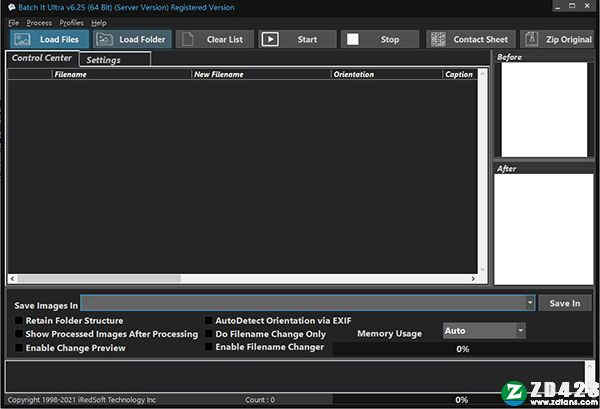
安装破解教程
1、在本站下载好数据包后进行解压得到安装程序“batchitultra64.msi”,鼠标双击运行进入安装向导,点击“next”进入下一步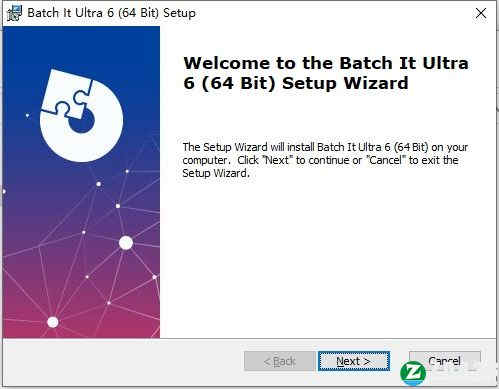
2、选择安装位置,默认路径为“C:Program FilesBatch It Ultra 6 (64 Bit)”,建议最好不要安装到系统盘(C盘)
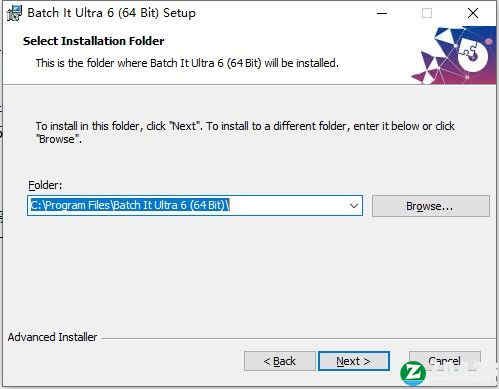
3、软件安装需要一些时间请耐心等待即可
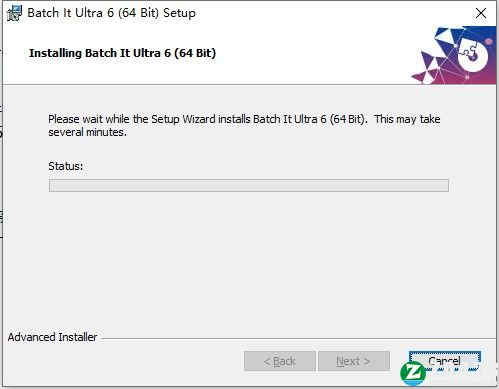
4、当安装结束后先不要运行软件,点击“finish”退出安装向导
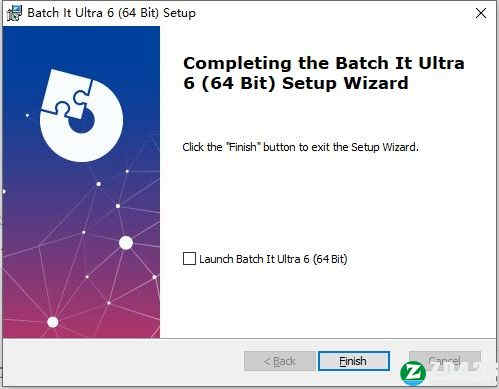
5、回到刚才下载的数据包中将“Crack”文件夹中的破解文件复制到软件安装目录中
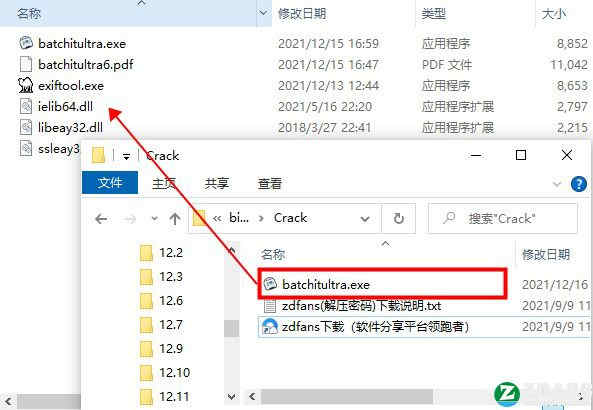
6、在跳出的窗口中点击第一项“替换目标中的文件”
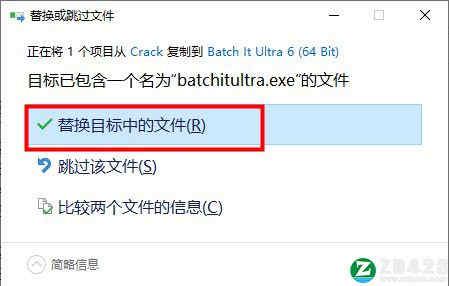
7、最后运行软件即可开始免费使用咯,破解完成!
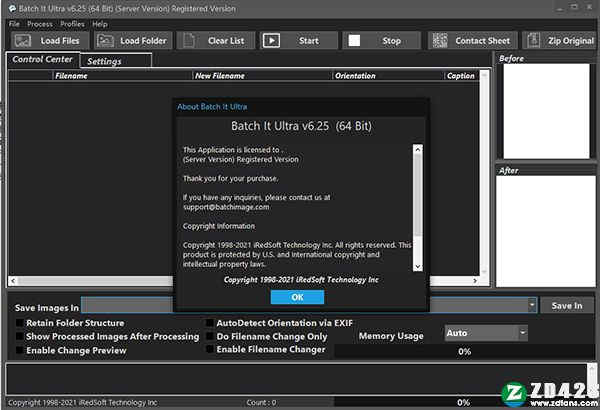
新功能
1、重新设计的界面,该界面易于触摸,可支持基于触摸屏的计算机和基于鼠标的计算机,包括台式机,笔记本电脑和Windows 10平板电脑。 32位和64位本机支持。随着Windows 7尤其是Windows 8的可用性,现在更多的计算机都配备了64位Windows操作系统。 64位操作系统可以处理更多的内存,并且软件可以利用它来处理更大的图像,运行更大的图像列表并更快地处理。那些使用32位Windows的计算机并没有被遗漏,因为Batch It Ultra 6的整体重写使我们能够解决以前版本的许多内存问题。2、支持图像的CSV和TXT文件导入。多年来要求提供的功能之一是支持导入从Excel生成的图像列表,其中包括对新文件名和标题的支持。我们对此进行了漫长而认真的考虑,并很高兴将此功能包含在软件中。不仅如此,您还可以将Control Center中的文件列表导出到CSV文件,以便您可以在外部对其进行处理。
3、通过拖放导入文件夹。在以前的版本中,拖放操作仅允许您从Windows资源管理器导入图像文件,但是现在您可以使用它同时导入图像文件和文件夹。
4、保留输入非零填充文件名的字母数字顺序。零填充文件名可以使带有数字的文件名以正确的顺序排序,但是有时,某些应用程序不会对生成的文件名进行零填充,因此保持正确的顺序可能很麻烦。 Windows本身对非零填充文件名的效果不佳。我们花费了大量时间来开发必要的算法,以确保正确填充零填充和非零填充文件名,现在,当使用“加载文件夹”和“拖放”时,软件将使用此代码。您还可以使用Control Center上下文菜单执行数字排序,同时遵守数字排序顺序。
5、重组设置页面。您将不再需要查看单个长长的设置列表。我们已经将各自的设置移到了各自的选项卡,以便您可以更快地进入它们。同时,所有保存选项都移至主屏幕,以便于访问。
6、为第二和第三调整大小设置添加文本标题,水印和图像效果的选项。现在,您可以选择确定是否将上述内容包括在另外两个尺寸中。
7、改进了通过像素方法缩小和放大图像的大小。过去,宽度或高度过长且对应尺寸短得多的奇特尺寸图像,调整大小后的图像可能无法满足宽度和高度限制。我们在软件中实现了一种新算法来处理这些情况。
8、在逐帧调整尺寸的情况下放大图像以填充帧。以前的软件版本会缩小图像以适合框架,而只是将图像按原样添加到框架的中间,这可能意味着边框很大。在软件中,您可以选择“放大以适合”,这使您可以放大图像,以便它们或多或少地适合框架的尺寸。
9、支持灰度JPEG和JPEG 2000图像输出。过去,当您为JPEG / JPEG 2000图像设置“灰度”时,将应用灰度滤镜,但输出文件是真彩色JPEG / JPEG 2000图像。在软件中,将JPEG颜色空间设置为“灰度”时,将生成真正的灰度JPEG / JPEG 2000。
10、通过文件名格式选项更改输出文件名的选项。输出文件名不再仅仅是具有固定前缀,运行编号和后缀名的文件名,您可以使用“文件名格式”选项使用各种提供的宏来确定文件名的显示方式。
11、改进了文字字幕支持。现在,文本比以前更清晰,并且阴影效果自然就在眼前。还包括用于更改文本标题x和y轴偏移以允许对齐的选项。现在支持下划线和删除线。
12、改进了水印支持。改进了对水印的支持,尤其是对带有透明蒙版的GIF和PNG图像的支持。还增加了对水印投影效果的支持。添加了用于调整水印大小的选项以及更改水印x和y轴偏移的功能。您甚至可以从水印设置中调整水印的大小。
13、通过EXIF自动检测方向。现在,大多数现代相机都会标记在每张照片的EXIF标头中拍摄的图像的图像方向,并且软件可以利用该设置。设置好之后,将评估所有导入的图像,以确定是否需要旋转图像以及“方向”设置。
14、通过EXIF自动检测方向。现在,大多数现代相机都会标记在每张照片的EXIF标头中拍摄的图像的图像方向,并且软件可以利用该设置。设置好之后,将评估所有导入的图像以确定是否需要旋转它,并且将自动设置这些图像的方向设置。
15、图像处理。 软件现在具有“锐化”,“锐化更多”,“模糊”和“模糊更多”选项的单独选项。
16、棕褐色对比。现在,您可以调整棕褐色调的强度。
17、圆角效果。现在,圆角效果使您可以为图像设置圆角。
18、平铺效果。使用“平铺列和平铺行”选项,“平铺效果”会将同一图像复制到同一文件中的多张图像中。这将允许您创建多个优惠券表或照片贴纸。
19、联系表。 软件可以打印照片,我们认为可以改进。现在,在软件中,您可以打印或保存包含列表中所有图像缩略图的联系表。您可以确定每页的列数和行数。
20、改进了错误检查。现在,我们包括其他错误检查,以确保正在处理的图像没有损坏,并且可以跳过错误的图像而不会崩溃。
21、XML样式设置配置文件。 软件的先前版本使用的是INI样式设置文件,该文件不能很好地支持Unicode文本,因此,我们决定改用XML样式的设置文件,该文件可以处理更复杂的设置信息。 XML文件仍然是文本可读的。
22、ICC配置文件支持。为了支持更准确的颜色校准,现在支持嵌入式ICC配置文件。
23、按像素调整大小。此新添加的“调整大小方法”将缩小所有大于设置尺寸的图像,并放大较小的图像。
24、文字标题。在软件中,添加了“对角文字标题对齐”选项以及设置“文字标题透明度”的功能。
软件特色
1、批量调整大小。 它支持流行的尺寸调整方法,包括按像素缩小,按像素放大,按像素调整大小,按百分比,按比例,按裁剪和按帧。 您可以在保留原始比例比例的情况下调整照片的大小,或进行批量裁剪以去除任何不需要的边框,尤其是在扫描文档时。 为了使您可以微调所生成的照片,软件为您提供了使用不同的重采样算法来提高图像质量的选项。 “按帧调整大小”方法允许您通过使用边框颜色填充较小的尺寸来保持相同的宽度和高度尺寸,同时为所有图像保留相同的宽高比。 按帧调整大小可以缩小或放大要适合的图片。为了节省时间,您可以使用Batch It Ultra在一次运行中将相同图像调整为3种不同尺寸。您可以使用它来调整原始文件,并为可能的不同屏幕显示或缩略图照片另存两个额外的尺寸。2、批量格式转换。它支持导入多种常用格式的图像,例如JPEG,PNG,TIFF(单页),BMP,JPEG 2000,PCX,Windows HD Photo,GIF,TARGA,DIB,RLE,PIX,Truevision Vista图形,便携式位图, GFI传真,Adobe Photoshop,Paint Shop Pro,Halo Cut博士和柯达PhotoCD。它支持导出为JPEG,PNG,BMP,GIF,TIFF,JPEG 2000,PCX,PBM,PPM,PGM和Windows HD照片格式。
3、图像效果。除了调整图像大小外,还具有完善的工具箱来增强您的照片。这包括锐化,锐化更多,模糊,更多模糊,亮度,对比度,旧照片效果,浮雕,负片,灰度,自动均衡,红色,绿色,蓝色,阴影,去除红眼,圆角和边框。它还提供了创建平铺图像的选项。
4、批处理文件名更改。它支持将所有映像文件批量重命名为与您更相关的名称。它允许您在现有文件名中添加前缀和/或后缀,在图像中添加运行编号,甚至根据自己的喜好更改新文件名的显示方式。您可以利用智能替换方法将原始文件名中的某些文本更改为其他内容。这将使您可以将图像文件重命名为更具描述性的名称。
5、批量文本字幕和水印支持。现在,使用它,可以更轻松地在图像中添加文本标题和水印,徽标或版权标签。对于文本字幕,软件提供了13种不同的位置选项,您可以在其中添加图像标题的位置,包括顶部(左,中,右),中心(左,中,右),底部(左,中) ,右)和垂直左下向上,垂直左上向下,垂直右下向上和垂直右上向下。如果您不知道要在何处添加文本标题,则还有两个“随机”选项。您甚至可以添加边框以放置文字标题。“水印支持”使您可以在所有9个位置中将PNG和GIF徽标添加为水印。您不仅会获得一个,而且还会获得三个“文本标题”和“水印”选项,因此您永远不会退出。
6、联系表支持。 “联系表”可能是有用的工具,尤其是当您需要大量要展示或随身携带的照片时。 允许您打印联系表或将其保存到JPG,PNG或多页TIFF文件中。
7、备份。我们相信备份原始文件是因为对它们所做的任何更改都是不可逆的,因此,我们提供了将列表中的所有图像备份到ZIP文件的选项。
8、设置配置文件。 Batc为您提供了多种选择来按照您喜欢的方式设置图像,而为不同的客户或工作设置图像会很麻烦。这是设置配置文件的来源。对设置满意后,您可以使用“保存设置配置文件”按钮保存设置,该按钮会将所有设置保存为XML文件。您可以根据需要制作任意数量的文件,并且可以将它们加载到运行软件的计算机上,而无需重新进行所有设置。
9、加载图像。将图像加载到软件比较容易。您有4个可用选项。加载文件可让您有选择地将一个或多个图像添加到列表中。加载文件夹将允许您包括整个图像文件夹,并可以选择包括所有子文件夹文件。从Windows资源管理器中拖放可以将文件和文件文件夹都添加到列表中。软件中的新增功能是加载文件名和标题的CSV或文本文件的选项,您可以使用文本编辑器或电子表格创建该文件。
10、32和64位支持。现在有两个版本的软件,一个是使用32位Windows操作系统的用户的本机32位应用程序,另一个是对于64位Windows操作系统的完全64位的版本。 64位版本利用了增加的内存,能够更快,更高效地工作并处理更大的图像而不会费劲。
11、命令行支持。命令行和服务器许可证将允许您通过命令行来控制软件,或者通过另一个程序或脚本作为进程运行。
使用说明
1、CSV和文本文件格式(1)支持导入和导出逗号分隔值(CSV)文件和文本(TXT)文件。可以在任何主要的电子表格或文本编辑器(包括Microsoft Excel,Word,Notepad,Wordpad和Open Office)上生成或编辑CSV文件格式。您应该能够使用自己喜欢的电子表格应用程序导入和导出CSV。
(2)由于您可以从电子表格或文本编辑器输入文本标题,因此这是一项受到高度要求的功能。
(3)支持的格式如下:?原始文件名?原始文件名,新文件名?原始文件名,标题?原始文件名,新文件名,标题每个条目必须以回车符结尾。
(4)原始文件名是带有扩展名的图像文件的原始文件名,其中可以包括完整的合格文件名,其中包括文件路径和文件名(例如f: original photos picture 01.jpg)或仅文件名。如果原始文件名不包含文件路径,则它将假定图像与CSV或TXT文件共享相同的路径。 Batch It Ultra 6将在将文件导入应用程序之前验证文件是否存在。
(5)新文件名将是您要重命名映像文件的新文件名。这不需要文件路径,因为软件会将图像导出到“将图像保存到”文件夹中。如果要保留新文件名,请确保未选中“启用文件名更改器”,否则将根据“文件名更改器设置”将其重命名。尽管您需要提供文件扩展名,但可以更改它以反映输出图像格式。
(6)标题是用于嵌入图像的文本标题。您可以包括支持的文本标题宏。
(7)要加载CSV文件,请使用“加载文件”按钮并在Control Center中导出文件列表,方法是:右键单击文件列表并选择“导出列表”,在弹出的菜单中将提示您输入文件名。
(8)导出的CSV文件可以读取到电子表格或文本编辑器中。所有保存的CSV文件将包括完整的限定文件路径和文件名,新文件名和标题(如果存在)。
2、设置配置文件
(1)为了尽可能多地控制输出图像的外观,软件提供了280多种设置。
(2)每次使用该应用程序都要进行设置可能会很麻烦。
(3)尽管应用程序会记住上次使用的设置,但这还不够,尤其是当您想使用该应用程序为不同的作业或客户端处理具有不同设置的图像时,这就是设置配置文件起作用的地方。设置配置文件是基于XML的文件,其中包含软件中使用的所有设置,仅此而已。选择XML格式是因为它们是文本可读的,因此您可以在XML或文本编辑器上查看或编辑它们。
(4)这也是一种智能格式,可以处理多种设置。由于设置配置文件不包含文件列表或计算机特定信息,因此它是真正可移植的,并且可以将保存的设置配置文件加载到另一台装有软件的计算机上。使用加载设置配置文件加载以前保存的设置配置文件,并使用保存设置配置文件将当前设置保存到设置配置文件。
它也仅在命令行模式下用作图像处理如何进行以及输出文件保存位置的参数。当您遇到Batch It Ultra 6问题并与我们联系以寻求支持时,我们可能会要求您设置配置文件,以便我们可以重新创建您在计算机上使用的设置,并能够为您建议使用的正确设置或发布错误修复。
(5)使用XML格式的设置配置文件,而旧版本使用基于INI的设置配置文件,并且彼此不兼容。设置中也有许多更改,并且当前不提供端口。您将必须手动重新创建设置。
3、将图像加载到列表
有六种方法将图像加载到文件列表。
加载文件:使用此方法从单个文件夹中选择一个或多个文件。
加载文件夹:此方法将允许您选择图像文件夹,并选择包含所有子文件夹的选项。
加载CSV或TXT文件:使用“加载文件”选项选择包含文件列表的.csv或.txt文件。此列表可以包括其他信息,例如新文件名和文本标题。
拖放:使用此方法可以从Windows资源管理器或任何文件列表中拖入文件名列表。
命令行参数:此方法在“命令行和服务器”版本中有效,您可以在其中标记要添加到列表中的图像的完整合格文件名。
相关推荐
人气软件





























